Πώς λειτουργεί η διαχείριση εκδόσεων σε λίστες και βιβλιοθήκες
Όταν η διαχείριση εκδόσεων είναι ενεργοποιημένη σε μια λίστα ή βιβλιοθήκη, μπορείτε να αποθηκεύετε, να παρακολουθείτε και να επαναφέρετε στοιχεία σε μια λίστα και αρχεία σε μια βιβλιοθήκη κάθε φορά που αλλάζουν. Η διαχείριση εκδόσεων, σε συνδυασμό με άλλες ρυθμίσεις, όπως η ολοκλήρωση αγοράς, σάς παρέχουν τον έλεγχο του περιεχομένου που δημοσιεύεται στην τοποθεσία σας. Μπορείτε επίσης να χρησιμοποιήσετε τη διαχείριση εκδόσεων για να προβάλετε ή να επαναφέρετε μια παλιά έκδοση μιας λίστας ή βιβλιοθήκης.
Επισκόπηση της δημιουργίας εκδόσεων
Οποιοσδήποτε έχει δικαιώματα διαχείρισης λιστών μπορεί να ενεργοποιήσει ή να απενεργοποιήσει τη διαχείριση εκδόσεων για μια λίστα ή βιβλιοθήκη. Η διαχείριση εκδόσεων είναι διαθέσιμη για στοιχεία λίστας σε όλους τους προεπιλεγμένους τύπους λίστας, όπως ημερολόγια, λίστες παρακολούθησης θεμάτων και προσαρμοσμένες λίστες. Είναι επίσης διαθέσιμη για όλους τους τύπους αρχείων που μπορούν να αποθηκευτούν σε βιβλιοθήκες, συμπεριλαμβανομένων των σελίδων Τμημάτων Web. Για περισσότερες πληροφορίες σχετικά με τη ρύθμιση και τη χρήση της διαχείρισης εκδόσεων, ανατρέξτε στο θέμα Ενεργοποίηση και ρύθμιση παραμέτρων διαχείρισης εκδόσεων για μια λίστα ή βιβλιοθήκη.
Σημείωση: Εάν είστε πελάτης Microsoft 365, η διαχείριση εκδόσεων είναι πλέον ενεργοποιημένη από προεπιλογή όταν δημιουργείτε μια νέα βιβλιοθήκη ή λίστα και θα αποθηκεύει αυτόματα τις τελευταίες 500 εκδόσεις ενός εγγράφου. Αυτό θα σας βοηθήσει να αποτρέψετε την απώλεια σημαντικών εγγράφων ή δεδομένων. Εάν έχετε ήδη βιβλιοθήκες ή λίστες στην τοποθεσία σας ή στην τοποθεσία ομάδας σας που δεν έχουν ενεργοποιημένη τη διαχείριση εκδόσεων, μπορείτε να ενεργοποιήσετε τη διαχείριση εκδόσεων για αυτές οποιαδήποτε στιγμή.
Μπορείτε να χρησιμοποιήσετε τη διαχείριση εκδόσεων για τα εξής:
-
Παρακολούθηση ιστορικού μιας έκδοσης Όταν είναι ενεργοποιημένη η διαχείριση εκδόσεων, μπορείτε να δείτε πότε άλλαξε ένα στοιχείο ή αρχείο και ποιος το άλλαξε. Μπορείτε επίσης να δείτε πότε άλλαξαν οι ιδιότητες (πληροφορίες σχετικά με το αρχείο). Για παράδειγμα, εάν κάποιος αλλάξει την προθεσμία ενός στοιχείου λίστας, αυτές οι πληροφορίες εμφανίζονται στο ιστορικό εκδόσεων. Μπορείτε επίσης να δείτε τα σχόλια που κάνουν οι χρήστες όταν μεταβιβάσουν τον έλεγχο αρχείων σε βιβλιοθήκες.
-
Επαναφορά προηγούμενης έκδοσης Εάν έχετε κάνει κάποιο λάθος σε μια τρέχουσα έκδοση, εάν η τρέχουσα έκδοση είναι κατεστραμμένη ή εάν απλώς σας αρέσει μια προηγούμενη έκδοση καλύτερα, μπορείτε να αντικαταστήσετε την τρέχουσα έκδοση με μια προηγούμενη. Η έκδοση που επαναφέρθηκε γίνεται η νέα τρέχουσα έκδοση.
-
Προβολή προηγούμενης έκδοσης Μπορείτε να προβάλετε μια προηγούμενη έκδοση χωρίς αντικατάσταση της τρέχουσας έκδοσης. Εάν προβάλλετε το ιστορικό εκδόσεων μέσα σε ένα έγγραφο του Microsoft Office, όπως ένα αρχείο Word ή Excel, μπορείτε να συγκρίνετε τις δύο εκδόσεις για να προσδιορίσετε ποιες είναι οι διαφορές.
Εάν η λίστα ή η βιβλιοθήκη σας περιορίζει τις εκδόσεις, θα πρέπει να βεβαιωθείτε ότι οι συνεργάτες γνωρίζουν ότι οι προηγούμενες εκδόσεις θα διαγραφούν όταν συμπληρωθεί το όριο έκδοσης.
Όταν είναι ενεργοποιημένη η διαχείριση εκδόσεων, οι εκδόσεις δημιουργούνται στις ακόλουθες περιπτώσεις:
-
Όταν δημιουργείται για πρώτη φορά ένα στοιχείο ή αρχείο λίστας ή όταν αποστέλλεται ένα αρχείο.
Σημείωση: Εάν απαιτείται ανάληψη ελέγχου αρχείου, πρέπει να μεταβιβάσετε τον έλεγχο του αρχείου για να δημιουργήσετε την πρώτη έκδοση.
-
Κατά την αποστολή ενός αρχείου που έχει το ίδιο όνομα με ένα υπάρχον αρχείο.
-
Όταν αλλάζουν οι ιδιότητες ενός στοιχείου λίστας ή αρχείου.
-
Κατά το άνοιγμα και την αποθήκευση ενός εγγράφου του Office. Αφού ανοίξετε ξανά ένα έγγραφο, θα δημιουργηθεί μια νέα έκδοση μετά την αποθήκευση μιας επεξεργασίας.
-
Περιοδικά, κατά την επεξεργασία και αποθήκευση εγγράφων του Office. Δεν δημιουργούν όλες οι αλλαγές και οι αποθηκεύσεις νέες εκδόσεις. Κατά την συχνή αποθήκευση αλλαγών, για παράδειγμα, κάθε νέα έκδοση καταγράφει ένα χρονικό σημείο αντί για κάθε μεμονωμένη επεξεργασία. Αυτό συμβαίνει συνήθως όταν είναι ενεργοποιημένη η αυτόματη αποθήκευση .
-
Κατά τη σύνταξη από κοινού ενός εγγράφου, όταν ένας διαφορετικός χρήστης αρχίζει να εργάζεται στο έγγραφο ή όταν ένας χρήστης κάνει κλικ στην επιλογή Αποθήκευση για την αποστολή αλλαγών στη βιβλιοθήκη.
Μπορεί να υπάρχουν έως και τρεις τρέχουσες εκδόσεις ενός αρχείου ανά πάσα στιγμή: η έκδοση της οποίας έχει γίνει ανάληψη ελέγχου, η πιο πρόσφατη δευτερεύουσα ή πρόχειρη έκδοση και η πιο πρόσφατη δημοσιευμένη ή κύρια έκδοση. Όλες οι άλλες εκδόσεις θεωρούνται εκδόσεις ιστορικού. Ορισμένες τρέχουσες εκδόσεις είναι ορατές μόνο σε χρήστες που έχουν δικαιώματα προβολής τους.
Συνήθως, μια κύρια έκδοση αντιπροσωπεύει ένα ορόσημο, όπως ένα αρχείο που υποβάλλεται για αναθεώρηση ή δημοσίευση, ενώ μια δευτερεύουσα έκδοση είναι ένα έργο σε εξέλιξη που δεν είναι έτοιμο για ανάγνωση από όλους τους συμμετέχοντες στην τοποθεσία. Ανάλογα με τον τρόπο λειτουργίας της ομάδας σας, η ομάδα σας ενδέχεται να χρειάζεται τις πιο πρόσφατες δευτερεύουσες εκδόσεις της, όπως μια έκδοση που επεξεργαστηκε πρόσφατα. Με την πάροδο του χρόνου, η ομάδα σας μπορεί να είναι λιγότερο πιθανό να χρειάζεται μια παλαιότερη δευτερεύουσα έκδοση.
Ορισμένοι οργανισμοί παρακολουθούν τόσο τις κύριες όσο και τις δευτερεύουσες εκδόσεις αρχείων στις βιβλιοθήκες τους. Οι άλλοι παρακολουθούν μόνο τις κύριες εκδόσεις. Οι κύριες εκδόσεις προσδιορίζονται από ακέραιους αριθμούς, όπως 5.0. οι δευτερεύουσες εκδόσεις προσδιορίζονται με δεκαδικούς αριθμούς, όπως 5,1.
Οι περισσότεροι οργανισμοί χρησιμοποιούν δευτερεύουσες εκδόσεις όταν τα αρχεία βρίσκονται υπό ανάπτυξη και κύριες εκδόσεις όταν επιτυγχάνονται συγκεκριμένα ορόσημα ή όταν τα αρχεία είναι έτοιμα για αναθεώρηση από ένα ευρύ ακροατήριο. Σε πολλές εταιρείες, το πρόχειρο ασφαλείας έχει οριστεί έτσι ώστε να επιτρέπει μόνο στον κάτοχο ενός αρχείου και στα άτομα που έχουν δικαιώματα έγκρισης αρχείων. Αυτό σημαίνει ότι δεν είναι δυνατή η εμφάνιση δευτερευουσών εκδόσεων από κανέναν άλλο, μέχρι να δημοσιευτεί μια κύρια έκδοση.
Λίστες υποστηρίζουν μόνο κύριες εκδόσεις. Κάθε έκδοση ενός στοιχείου λίστας αριθμείται με έναν ακέραιο αριθμό. Εάν ο οργανισμός σας απαιτεί έγκριση των στοιχείων σε μια λίστα, τα στοιχεία παραμένουν σε κατάσταση "Σε εκκρεμότητα" μέχρι να εγκριθούν από κάποιον που έχει δικαιώματα έγκρισης. Ενώ βρίσκονται σε κατάσταση "Σε εκκρεμότητα", αριθμούνται με δεκαδικούς αριθμούς και αναφέρονται ως πρόχειρα.
Ο μέγιστος αριθμός δευτερευουσών εκδόσεων είναι 511 και ο αριθμός των κύριων εκδόσεων μπορεί να προσαρμοστεί. Για πληροφορίες σχετικά με τον ορισμό του αριθμού των κύριων εκδόσεων, ανατρέξτε στην ενότητα Έλεγχος του αριθμού των αποθηκευμένων εκδόσεων.
Εάν χρησιμοποιείτε μια online εφαρμογή ή την πιο πρόσφατη έκδοση υπολογιστή και προσπαθήσετε να αποθηκεύσετε μια άλλη δευτερεύουσα έκδοση πέρα από το μέγιστο ποσό, θα αντικαταστήσετε την πιο πρόσφατη δευτερεύουσα έκδοση. Εάν χρησιμοποιείτε έναν παλιό πελάτη, δεν θα μπορείτε να αποθηκεύσετε ή να αποστείλετε καμία αλλαγή. Για να αποφύγετε την αντικατάσταση ή για να συνεχίσετε την αποστολή αλλαγών, πρέπει να δημοσιεύσετε την επόμενη κύρια έκδοση. Στη συνέχεια, θα μπορείτε να δημοσιεύσετε ξανά έως και τον μέγιστο αριθμό δευτερευουσών εκδόσεων για τη συγκεκριμένη κύρια έκδοση. Για να μάθετε πώς μπορείτε να δημοσιεύσετε νέες εκδόσεις, ανατρέξτε στο θέμα Δημοσίευση ή κατάργηση δημοσίευσης μιας έκδοσης αρχείου.
Σημείωση: Με την αντικατάσταση ή τη μη αποθήκευση δευτερευουσών εκδόσεων, ουσιαστικά δεν υπάρχει διαχείριση εκδόσεων στο αρχείο σας. Δεδομένου ότι οι ενημερωμένες εφαρμογές θα αντικαταστήσουν την πιο πρόσφατη έκδοση και τα παλιά προγράμματα-πελάτες δεν θα αποθηκεύσουν τίποτα, όταν πατήσετε τις δευτερεύουσες εκδόσεις, το ιστορικό εγγράφων δεν παρακολουθείται πλέον.
Για περισσότερες πληροφορίες σχετικά με την ενεργοποίηση και τη ρύθμιση της διαχείρισης εκδόσεων, συμπεριλαμβανομένων των κύριων και δευτερευουσών εκδόσεων, ανατρέξτε στο θέμα Ενεργοποίηση και ρύθμιση παραμέτρων διαχείρισης εκδόσεων για μια λίστα ή βιβλιοθήκη.
Οι αριθμοί έκδοσης προστίθενται αυτόματα κάθε φορά που δημιουργείτε μια νέα έκδοση. Σε μια λίστα ή βιβλιοθήκη που έχει ενεργοποιημένη τη διαχείριση κύριων εκδόσεων, οι εκδόσεις έχουν ακέραιους αριθμούς, όπως 1.0, 2.0, 3.0 και ούτω καθεξής. Στις βιβλιοθήκες, ο διαχειριστής σας μπορεί να ενεργοποιήσει τη διαχείριση εκδόσεων τόσο για τις κύριες όσο και για τις δευτερεύουσες εκδόσεις. Όταν παρακολουθούνται δευτερεύουσες εκδόσεις, έχουν δεκαδικούς αριθμούς όπως 1.1, 1.2, 1.3 και ούτω καθεξής. Όταν μία από αυτές τις εκδόσεις δημοσιεύεται ως κύρια έκδοση, ο αριθμός της γίνεται 2,0. Οι επόμενες δευτερεύουσες εκδόσεις αριθμούνται ως 2.1, 2.2, 2.3 και ούτω καθεξής.
Όταν απορρίπτετε μια ανάληψη ελέγχου, ο αριθμός έκδοσης δεν αλλάζει. Εάν η πιο πρόσφατη έκδοση ήταν η έκδοση 3.0, παραμένει στην τιμή 3.0 μετά την απόρριψη της ανάληψης ελέγχου.
Όταν διαγράφετε μια έκδοση, η έκδοση μεταβαίνει στον Κάδο Ανακύκλωσης και ο αριθμός της την συνοδεύει. Το Ιστορικό εκδόσεων θα εμφανίσει τους υπόλοιπους αριθμούς έκδοσης. Οι άλλοι αριθμοί έκδοσης δεν αλλάζουν. Για παράδειγμα, εάν έχετε ένα έγγραφο που έχει δευτερεύουσες εκδόσεις 4.1 και 4.2 και αποφασίσετε να διαγράψετε την έκδοση 4.1, το ιστορικό εκδόσεων που προκύπτει εμφανίζει μόνο τις εκδόσεις 4.0 και 4.2. Η παρακάτω εικόνα δείχνει αυτό το στοιχείο.
Για περισσότερες πληροφορίες σχετικά με την ενεργοποίηση και τη ρύθμιση της διαχείρισης εκδόσεων, συμπεριλαμβανομένων των κύριων και δευτερευουσών εκδόσεων, ανατρέξτε στο θέμα Ενεργοποίηση και ρύθμιση παραμέτρων διαχείρισης εκδόσεων για μια λίστα ή βιβλιοθήκη.
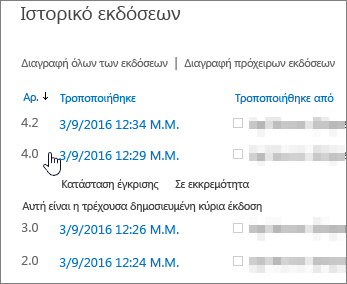
Μπορείτε να ρυθμίσετε τις παραμέτρους των ατόμων που μπορούν να προβάλουν πρόχειρα στοιχείων λίστας και αρχείων. Τα πρόχειρα δημιουργούνται σε δύο περιπτώσεις:
-
Όταν δημιουργείται ή ενημερώνεται μια δευτερεύουσα έκδοση ενός αρχείου σε μια βιβλιοθήκη που παρακολουθεί τις κύριες και δευτερεύουσες εκδόσεις.
-
Όταν ένα στοιχείο ή αρχείο λίστας δημιουργείται ή ενημερώνεται αλλά δεν έχει εγκριθεί ακόμα σε μια λίστα ή βιβλιοθήκη στην οποία απαιτείται έγκριση περιεχομένου.
Όταν παρακολουθείτε κύριες και δευτερεύουσες εκδόσεις, μπορείτε να καθορίσετε εάν οι χρήστες πρέπει να έχουν δικαιώματα επεξεργασίας αρχείων για να μπορούν να προβάλουν και να διαβάσουν μια δευτερεύουσα έκδοση. Όταν εφαρμόζεται αυτή η ρύθμιση, τα άτομα που έχουν δικαιώματα επεξεργασίας του αρχείου μπορούν να εργαστούν στο αρχείο, αλλά όσοι έχουν μόνο δικαιώματα ανάγνωσης του αρχείου δεν μπορούν να δουν τη δευτερεύουσα έκδοση. Για παράδειγμα, μπορεί να μην θέλετε όλοι οι χρήστες που έχουν πρόσβαση στη βιβλιοθήκη σας να βλέπουν σχόλια ή αναθεωρήσεις κατά την επεξεργασία ενός αρχείου. Εάν παρακολουθούνται κύριες και δευτερεύουσες εκδόσεις και κανείς δεν έχει δημοσιεύσει ακόμη μια κύρια έκδοση, το αρχείο δεν είναι ορατό για τα άτομα που δεν έχουν δικαίωμα προβολής των πρόχειρων στοιχείων.
Όταν απαιτείται έγκριση περιεχομένου, μπορείτε να καθορίσετε εάν τα αρχεία για τα οποία εκκρεμεί έγκριση μπορούν να προβληθούν από άτομα με δικαίωμα ανάγνωσης, από άτομα με δικαίωμα επεξεργασίας ή μόνο από το συντάκτη και τα άτομα με δικαιώματα έγκρισης στοιχείων. Εάν παρακολουθούνται τόσο οι κύριες όσο και οι δευτερεύουσες εκδόσεις, ο συντάκτης πρέπει να δημοσιεύσει μια κύρια έκδοση για να μπορέσει να υποβληθεί το αρχείο για έγκριση. Όταν απαιτείται έγκριση περιεχομένου, τα άτομα που έχουν δικαιώματα ανάγνωσης περιεχομένου αλλά δεν έχουν δικαίωμα προβολής πρόχειρων στοιχείων θα βλέπουν την τελευταία εγκεκριμένη ή κύρια έκδοση του αρχείου.
Ανεξάρτητα από το εάν οι χρήστες έχουν δικαιώματα επεξεργασίας ενός αρχείου ή όχι, εάν οι χρήστες αναζητούν ένα αρχείο που είναι σε δευτερεύουσα έκδοση, δεν θα λάβουν αποτελέσματα για αυτό.
Ορισμένοι οργανισμοί επιτρέπουν απεριόριστες εκδόσεις αρχείων και άλλοι εφαρμόζουν περιορισμούς. Μπορεί να ανακαλύψετε, μετά την μεταβίβαση ελέγχου της τελευταίας έκδοσης ενός αρχείου, ότι λείπει μια παλιά έκδοση. Εάν η πιο πρόσφατη έκδοση είναι η 101.0 και παρατηρήσετε ότι δεν υπάρχει πλέον έκδοση 1.0, αυτό σημαίνει ότι ο διαχειριστής έχει ρυθμίσει τις παραμέτρους της βιβλιοθήκης ώστε να επιτρέπει μόνο 100 κύριες εκδόσεις ενός αρχείου. Η προσθήκη της 101ης έκδοσης προκαλεί τη διαγραφή της πρώτης έκδοσης. Μόνο οι εκδόσεις 2.0 έως 101.0 παραμένουν. Παρομοίως, εάν προστεθεί μια 102η έκδοση, παραμένουν μόνο οι εκδόσεις 3.0 έως 102.0.
Ο διαχειριστής μπορεί επίσης να αποφασίσει να περιορίσει τον αριθμό των δευτερευουσών εκδόσεων μόνο σε αυτές για έναν καθορισμένο αριθμό των πιο πρόσφατων εκδόσεων. Για παράδειγμα, εάν επιτρέπονται 100 κύριες εκδόσεις, ο διαχειριστής μπορεί να αποφασίσει να διατηρήσει δευτερεύοντα πρόχειρα μόνο για τις πιο πρόσφατες πέντε κύριες εκδόσεις. Ο μέγιστος αριθμός δευτερευουσών εκδόσεων μεταξύ των κύριων εκδόσεων είναι 511. Για περισσότερες πληροφορίες σχετικά με τη δημοσίευση κύριων και δευτερευουσών εκδόσεων και τι συμβαίνει όταν έχετε περισσότερες από τις μέγιστες δευτερεύουσες εκδόσεις, ανατρέξτε στην ενότητα Κύριες και δευτερεύουσες εκδόσεις. Για να μάθετε πώς μπορείτε να δημοσιεύσετε νέες εκδόσεις, ανατρέξτε στο θέμα Δημοσίευση ή κατάργηση δημοσίευσης μιας έκδοσης αρχείου.
Σε μια βιβλιοθήκη που περιορίζει τον αριθμό των κύριων εκδόσεων για τις οποίες διατηρεί δευτερεύουσες εκδόσεις, οι δευτερεύουσες εκδόσεις διαγράφονται για τις προηγούμενες κύριες εκδόσεις όταν συμπληρωθεί το όριο έκδοσης. Για παράδειγμα, εάν διατηρήσετε τα πρόχειρα μόνο για 100 κύριες εκδόσεις και η ομάδα σας δημιουργήσει 105 κύριες εκδόσεις, μόνο οι κύριες εκδόσεις θα διατηρηθούν για τις παλαιότερες εκδόσεις. Οι δευτερεύουσες εκδόσεις που σχετίζονται με τις πέντε παλαιότερες κύριες εκδόσεις — όπως 1.2 ή 2.3 — διαγράφονται, αλλά οι κύριες εκδόσεις — 1, 2 και ούτω καθεξής — διατηρούνται, εκτός εάν η βιβλιοθήκη σας περιορίζει επίσης τις κύριες εκδόσεις.
Ο περιορισμός του αριθμού των εκδόσεων είναι γενικά μια καλή πρακτική. Αυτό σημαίνει ότι μπορείτε να εξοικονομήσετε χώρο στο διακομιστή και να μειώσετε την ακαταστασία για τους χρήστες. Ωστόσο, εάν ο οργανισμός σας υποχρεούται να αποθηκεύσει όλες τις εκδόσεις για νομικούς ή άλλους λόγους, μην εφαρμόσετε όρια.
Για περισσότερες πληροφορίες σχετικά με την ενεργοποίηση και τη ρύθμιση της διαχείρισης εκδόσεων, συμπεριλαμβανομένων των ορίων, ανατρέξτε στο θέμα Ενεργοποίηση και ρύθμιση παραμέτρων διαχείρισης εκδόσεων για μια λίστα ή βιβλιοθήκη.
Σημειώσεις: Τόσο SharePoint στο Microsoft 365 όσο και SharePoint Server, τόσο για τις Ρυθμίσεις βιβλιοθήκης όσο και για τις Ρυθμίσεις λίστας, επιτρέπονται έως και 511 δευτερεύουσες εκδόσεις ανά κύρια έκδοση. Αυτός ο αριθμός δεν μπορεί να αλλάξει.
-
Βιβλιοθήκες
-
Η διαχείριση εκδόσεων SharePoint στο Microsoft 365 απαιτεί διαχείριση εκδόσεων για τις βιβλιοθήκες. SharePoint Server σάς επιτρέπει να επιλέξετε Χωρίς διαχείριση εκδόσεων ως επιλογή.
-
Οι κύριες εκδόσεις SharePoint στο Microsoft 365 ρυθμίσεις βιβλιοθήκης επιτρέπουν μια σειρά από 100-50000 κύριες εκδόσεις, με εξαίρεση τις βιβλιοθήκες σε τοποθεσίες επικοινωνίας. SharePoint Server ρυθμίσεις βιβλιοθήκης επιτρέπει μια περιοχή 1-50000 κύριων εκδόσεων. Τα API του PowerShell ή των προγραμματιστών επιτρέπουν μια σειρά από 1-50000 κύριες εκδόσεις. Σημείωση: Συνιστάται να διατηρείτε τουλάχιστον 100 εκδόσεις για να διατηρείτε την προστασία από την ανάκτηση έκδοσης.
-
Δευτερεύουσες εκδόσεις Τόσο SharePoint στο Microsoft 365 όσο και SharePoint Server ρυθμίσεις βιβλιοθήκης επιτρέπουν σε μια περιοχή από 1-50000 κύριες εκδόσεις να επιτρέπεται να έχουν δευτερεύουσες εκδόσεις.
-
-
Λίστες
-
Εκδόσεων Τόσο οι ρυθμίσεις λίστας SharePoint στο Microsoft 365 όσο και SharePoint Server σάς επιτρέπουν να απενεργοποιήσετε τη διαχείριση εκδόσεων.
-
Κύριες εκδόσεις Τόσο SharePoint στο Microsoft 365 όσο και SharePoint Server ρυθμίσεις λίστας επιτρέπουν μια σειρά από 1-50000 κύριες εκδόσεις.
-
Δευτερεύουσες εκδόσεις Τόσο SharePoint στο Microsoft 365 όσο και SharePoint Server ρυθμίσεις λίστας επιτρέπουν σε μια περιοχή από 1-50000 κύριες εκδόσεις να επιτρέπεται να έχουν δευτερεύουσες εκδόσεις.
-
-
Εάν είστε πελάτης Microsoft 365, η διαχείριση εκδόσεων ενεργοποιείται αυτόματα όταν δημιουργείτε μια βιβλιοθήκη ή λίστα. Η διαχείριση εκδόσεων μπορεί να απενεργοποιηθεί με το PowerShell ή τα API προγραμματιστών. Σημείωση: Η απενεργοποίηση της διαχείριση εκδόσεων δεν συνιστάται, καθώς απενεργοποιεί την προστασία από την αποκατάσταση εκδόσεων.
-
Για SharePoint Server, η διαχείριση εκδόσεων ενεργοποιείται αυτόματα κατά τη δημιουργία μιας βιβλιοθήκης, αλλά όχι όταν δημιουργείτε μια λίστα.
Οποιοσδήποτε έχει δικαιώματα διαχείρισης λιστών μπορεί να ενεργοποιήσει ή να απενεργοποιήσει τη διαχείριση εκδόσεων. Σε πολλές τοποθεσίες που είναι το ίδιο άτομο που διαχειρίζεται την τοποθεσία, επειδή οι λίστες και οι βιβλιοθήκες μεταβιβάζουν δικαιώματα από την τοποθεσία. Εκτός από την ενεργοποίηση της διαχείρισης εκδόσεων, ο κάτοχος της τοποθεσίας (ή κάποιο άλλο άτομο που διαχειρίζεται τη λίστα ή τη βιβλιοθήκη) αποφασίζει εάν θα απαιτήσει έγκριση περιεχομένου, ποιος μπορεί να προβάλει πρόχειρα στοιχεία και εάν απαιτείται ανάληψη ελέγχου. Καθεμία από αυτές τις αποφάσεις έχει αντίκτυπο στον τρόπο λειτουργίας της έκδοσης. Για παράδειγμα, εάν το άτομο που διαχειρίζεται μια βιβλιοθήκη αποφασίσει να απαιτήσει ανάληψη ελέγχου, οι αριθμοί έκδοσης δημιουργούνται μόνο όταν μεταβιβάσεται ο έλεγχος ενός αρχείου. Εάν απαιτείται έγκριση περιεχομένου, οι αριθμοί κύριων εκδόσεων δεν εφαρμόζονται μέχρι να εγκριθούν τα αρχεία από κάποιον που έχει τα κατάλληλα δικαιώματα.
Σημαντικό: Εάν τα άτομα που εργάζονται στη βιβλιοθήκη σας σκοπεύουν να συντάξετε από κοινού έγγραφα, μην ρυθμίσετε τις παραμέτρους της βιβλιοθήκης ώστε να απαιτείται ανάληψη ελέγχου. Άτομα δεν μπορούν να εργαστούν ως συντάκτες από κοινού όταν έχει γίνει ανάληψη ελέγχου των εγγράφων που χρειάζονται.
Για να μάθετε πώς μπορείτε να ενεργοποιήσετε τη διαχείριση εκδόσεων για μια λίστα ή βιβλιοθήκη, ανατρέξτε στο θέμα Ενεργοποίηση και ρύθμιση παραμέτρων διαχείρισης εκδόσεων για μια λίστα ή βιβλιοθήκη.
Εάν η διαχείριση εκδόσεων είναι ενεργοποιημένη στη βιβλιοθήκη σας, το άτομο που την ρυθμίζει καθορίζει εάν θα παρακολουθεί τόσο τις κύριες όσο και τις δευτερεύουσες εκδόσεις και καθορίζει επίσης ποιος μπορεί να δει τις δευτερεύουσες εκδόσεις. Στις περισσότερες περιπτώσεις, όταν απαιτείται έγκριση περιεχομένου, μόνο ο κάτοχος του αρχείου και τα άτομα που έχουν δικαιώματα έγκρισης στοιχείων μπορούν να δουν τις δευτερεύουσες εκδόσεις. Σε άλλες βιβλιοθήκες, οποιοσδήποτε μπορεί να επεξεργαστεί αρχεία στη βιβλιοθήκη ή οποιοσδήποτε έχει δικαίωμα ανάγνωσης στη βιβλιοθήκη, μπορεί να δει όλες τις εκδόσεις. Μετά την έγκριση μιας έκδοσης, όλα τα άτομα που έχουν δικαιώματα ανάγνωσης στη λίστα ή τη βιβλιοθήκη μπορούν να δουν την έκδοση.
Παρόλο που οι λίστες δεν έχουν κύριες και δευτερεύουσες εκδόσεις, οποιοδήποτε στοιχείο βρίσκεται σε κατάσταση "Σε εκκρεμότητα" θεωρείται πρόχειρο. Στις περισσότερες περιπτώσεις, μόνο ο δημιουργός του στοιχείου και τα άτομα που έχουν δικαιώματα πλήρους ελέγχου ή σχεδίασης μπορούν να δουν πρόχειρα. Ένα πρόχειρο εμφανίζεται στην κατάσταση Σε εκκρεμότητα για αυτά τα άτομα, αλλά άλλα άτομα βλέπουν μόνο την πιο πρόσφατη εγκεκριμένη έκδοση στο ιστορικό εκδόσεων. Εάν το αρχείο απορριφθεί, παραμένει σε κατάσταση σε εκκρεμότητα μέχρι κάποιος που έχει τα απαραίτητα δικαιώματα να το διαγράψει.
Από προεπιλογή, ένα στοιχείο ή αρχείο σε εκκρεμότητα είναι ορατό μόνο στο δημιουργό του και στα άτομα με δικαιώματα διαχείρισης λιστών, αλλά μπορείτε να καθορίσετε εάν άλλες ομάδες χρηστών μπορούν να προβάλουν το στοιχείο ή το αρχείο. Εάν η βιβλιοθήκη σας έχει ρυθμιστεί ώστε να παρακολουθεί τόσο τις κύριες όσο και τις δευτερεύουσες εκδόσεις, το άτομο που επεξεργάζεται το αρχείο πρέπει πρώτα να δημοσιεύσει μια κύρια έκδοση του αρχείου.
Για περισσότερες πληροφορίες σχετικά με τη ρύθμιση της έγκρισης για έγγραφα, ανατρέξτε στο θέμα Απαίτηση έγκρισης στοιχείων σε μια λίστα ή βιβλιοθήκη τοποθεσίας.
Σημείωση: Το πρόχειρο ασφαλείας, σε ορισμένες λίστες και βιβλιοθήκες, έχει ρυθμιστεί ώστε να επιτρέπει σε όλους τους χρήστες της τοποθεσίας να βλέπουν τόσο τις εκδόσεις σε εκκρεμότητα όσο και τις εγκεκριμένες εκδόσεις.
Όταν αναλάβετε τον έλεγχο ενός αρχείου από μια βιβλιοθήκη στην οποία είναι ενεργοποιημένη η διαχείριση εκδόσεων, δημιουργείται μια νέα έκδοση κάθε φορά που μεταβιβάσετε ξανά τον έλεγχο. Επίσης, εάν είναι ενεργοποιημένες οι κύριες και δευτερεύουσες εκδόσεις, μπορείτε να αποφασίσετε, κατά τη μεταβίβαση ελέγχου, ποιον τύπο έκδοσης μεταβιβάστε. Στις βιβλιοθήκες όπου απαιτείται ανάληψη ελέγχου, οι εκδόσεις δημιουργούνται μόνο κατά τη μεταβίβαση ελέγχου.
Στις βιβλιοθήκες όπου δεν απαιτείται ανάληψη ελέγχου, δημιουργείται μια νέα έκδοση την πρώτη φορά που αποθηκεύετε μετά το άνοιγμα του αρχείου. Κάθε επόμενη αποθήκευση αντικαθιστά την έκδοση που δημιουργήσατε με την πρώτη αποθήκευση. Εάν κλείσετε την εφαρμογή και, στη συνέχεια, ανοίξετε ξανά το έγγραφο, η πρώτη αποθήκευση θα δημιουργήσει και πάλι μια έκδοση. Αυτό μπορεί να προκαλέσει πολύ γρήγορο πολλαπλασιασμό του αριθμού των εκδόσεων.
Για περισσότερες πληροφορίες σχετικά με τη μεταβίβαση και την ανάληψη ελέγχου, ανατρέξτε στο θέμα Ανάληψη ελέγχου, μεταβίβαση ελέγχου ή απόρριψη αλλαγών σε αρχεία μιας βιβλιοθήκης.
Σημαντικό: Εάν συντάσσετε από κοινού ένα έγγραφο, μην το αναλάβετε ως ανάληψη ελέγχου, εκτός εάν έχετε λόγους να εμποδίσετε άλλους χρήστες να εργάζονται στο έγγραφο.
Όταν χρησιμοποιείτε τη δυνατότητα "Προβολή σε Εξερεύνηση αρχείων" για να εργαστείτε με αρχεία, είναι σημαντικό να σημειωθεί ότι υπάρχει μια μικρή διαφορά συμπεριφοράς σε σύγκριση με την εργασία με το πρόγραμμα περιήγησης.
Στη δυνατότητα Προβολή σε Εξερεύνηση αρχείων, η μετονομασία ενός αρχείου δεν θεωρείται αλλαγή που ενεργοποιεί τη δημιουργία μιας νέας έκδοσης. Αυτό σημαίνει ότι όταν αλλάζετε το όνομα του αρχείου μέσω της δυνατότητας Προβολή σε Εξερεύνηση αρχείων, το SharePoint δεν δημιουργεί μια νέα έκδοση του αρχείου, αλλά μετονομάζει το αρχείο.
Ωστόσο, όταν χρησιμοποιείτε το πρόγραμμα περιήγησης (ή το πρόγραμμα-πελάτη συγχρονισμού OneDrive), η μετονομασία ενός αρχείου έχει ως αποτέλεσμα τη δημιουργία μιας νέας έκδοσης.
Η απαίτηση ανάληψης ελέγχου μπορεί να βοηθήσει την ομάδα σας να αξιοποιήσει στο έπακρο τη διαχείριση εκδόσεων, επειδή οι χρήστες ορίζουν συγκεκριμένα πότε θα δημιουργηθεί μια έκδοση. Μια έκδοση δημιουργείται μόνο όταν κάποιος κάνει ανάληψη ελέγχου ενός αρχείου, το αλλάζει και, στη συνέχεια, το ελέγχει ξανά. Όταν δεν απαιτείται ανάληψη ελέγχου, δημιουργείται μια έκδοση όταν κάποιος αποθηκεύει για πρώτη φορά ένα αρχείο και αυτή η έκδοση ενημερώνεται όταν το άτομο το κλείνει. Εάν αυτό το άτομο ή κάποιος άλλος στη συνέχεια ανοίξει και αποθηκεύσει ξανά το αρχείο, δημιουργείται μια άλλη έκδοση. Ανάλογα με την περίπτωση, ενδέχεται να μην σκοπεύετε να δημιουργήσετε πολλές εκδόσεις, για παράδειγμα, εάν πρέπει να κλείσετε ένα αρχείο για να παρευρεθείτε σε μια σύσκεψη πριν να ολοκληρώσετε τις αλλαγές στο αρχείο.
Όταν απαιτείται ανάληψη ελέγχου, οι χρήστες δεν μπορούν να προσθέσουν αρχεία, να αλλάξουν αρχεία ή να αλλάξουν τις ιδιότητες του αρχείου χωρίς πρώτα να κάνουν ανάληψη ελέγχου του αρχείου. Όταν οι χρήστες κάνουν μεταβίβαση ελέγχου αρχείων, τους ζητείται να υποβάλουν σχόλια σχετικά με τις αλλαγές που έκαναν, γεγονός που βοηθά στη δημιουργία ενός πιο περιγραφτικού ιστορικού εκδόσεων.
Σημείωση: Εάν η βιβλιοθήκη θα αποθηκεύει αρχεία του Microsoft Project (.mpp) που συγχρονίζονται με λίστες εργασιών στην τοποθεσία σας, θα πρέπει να καταργήσετε την επιλογή του πλαισίου ελέγχου Απαίτηση.
Για περισσότερες πληροφορίες σχετικά με την απαίτηση ανάληψης ελέγχου, ανατρέξτε στο θέμα Ρύθμιση βιβλιοθήκης ώστε να απαιτεί ανάληψη ελέγχου των αρχείων.
Λίστες και οι βιβλιοθήκες έχουν δικαιώματα που σχετίζονται με τη διαχείριση εκδόσεων και την ανάληψη ελέγχου, τα οποία διαφέρουν ανάλογα με το επίπεδο δικαιωμάτων που εφαρμόζεται σε ένα χρήστη ή μια συγκεκριμένη ομάδα. Κάποιος που μπορεί να επεξεργαστεί τα επίπεδα δικαιωμάτων μπορεί να ρυθμίσει αυτά τα δικαιώματα διαφορετικά ή μπορεί να δημιουργήσει μια νέα ομάδα με προσαρμοσμένα επίπεδα δικαιωμάτων.
Αυτά τα δικαιώματα επιτρέπουν την ευελιξία στον τρόπο διαχείρισης της βιβλιοθήκης σας. Για παράδειγμα, μπορεί να θέλετε κάποιος να μπορεί να διαγράψει εκδόσεις ενός αρχείου χωρίς να έχει δικαιώματα διαγραφής του ίδιου του αρχείου. Το δικαίωμα διαγραφής εκδόσεων δεν είναι το ίδιο με το δικαίωμα διαγραφής στοιχείων, επομένως μπορείτε να παρέχετε ένα προσαρμοσμένο επίπεδο ελέγχου.
Ο παρακάτω πίνακας εμφανίζει τα δικαιώματα που σχετίζονται με τη διαχείριση εκδόσεων και την ανάληψη ελέγχου, καθώς και τα προεπιλεγμένα επίπεδα δικαιωμάτων στα οποία ισχύουν.
|
Δικαίωμα |
Προεπιλεγμένο επίπεδο δικαιωμάτων |
|---|---|
|
Προβολή εκδόσεων |
Πλήρης έλεγχος, σχεδίαση, συμβολή και ανάγνωση |
|
Διαγραφή εκδόσεων |
Πλήρης έλεγχος, σχεδίαση και συμβολή |
|
Παράκαμψη ανάληψης ελέγχου |
Πλήρης έλεγχος και σχεδίαση |
|
Έγκριση στοιχείων |
Πλήρης έλεγχος και σχεδίαση |
Για περισσότερες πληροφορίες σχετικά με τα δικαιώματα, ανατρέξτε στο θέμα Κατανόηση των επιπέδων δικαιωμάτων.
Στείλτε μας τα σχόλιά σας
Ήταν χρήσιμο αυτό το άρθρο; Εάν ναι, ενημερώστε μας στο κάτω μέρος της σελίδας. Εάν δεν ήταν χρήσιμο, πείτε μας τι προκάλεσε σύγχυση ή τι λείπει. Συμπεριλάβετε την έκδοση του SharePoint, του λειτουργικού συστήματος και του προγράμματος περιήγησής σας. Θα χρησιμοποιήσουμε τα σχόλιά σας για να ελέγξουμε προσεκτικά τα γεγονότα, να προσθέσουμε πληροφορίες και να ενημερώσουμε αυτό το άρθρο.










